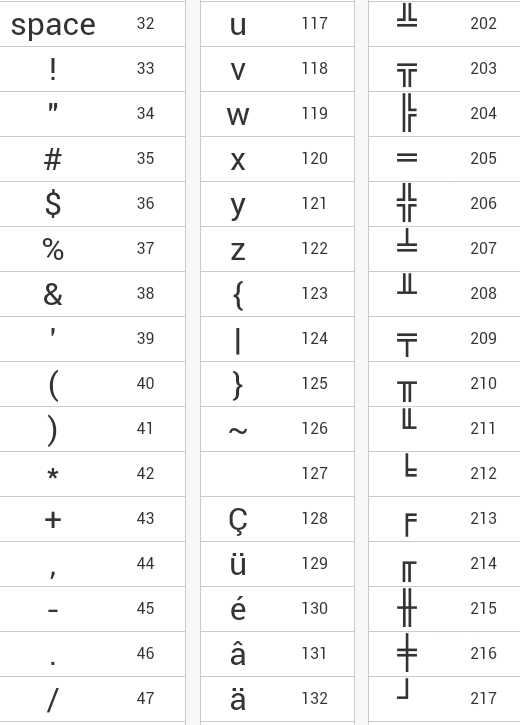История возникновения символа
Изначально, конечно же, стоит уделить внимание истории возникновения символа. как валюты появилось еще в далеком тринадцатом веке
И практически сразу же возникла потребность в его сокращении. Вариаций была масса, но первый известный вариант, который стал известен нам, это сочетание двух букв — «р» и «у». Однозначно можно сказать одно: данное сокращение появилось вследствие эволюции тогдашней письменности на русском языке. К слову, данное сокращение возникло в 17 веке и использовалось вплоть до 19-го.
В наше время другое обозначение рубля — символ «₽». Однако стоит отметить, что данный вариант написания является актуальным только для купюры российского происхождения, а все знают, рубль используется в трех странах: России, Белоруссии и в непризнанном Приднестровье. У каждой страны он различен.
- в Белоруссии — «Br»;
- в Приднестровье — «Р» с линией, которая расположена вертикально.
Но в статье мы будем говорить лишь про российский рубль.
Как вставить символ рубля в Word?
В 2013 году ЦБ РФ официально утвердил новый символ рубля вместо сокращения «руб», которое использовали в финансовых отчетах, при печати ценников и так далее.
Это знак был признан международным обозначение российской валюты, а его кодовое значение было внесено символьную таблицу спецзнаков. Поэтому при написании документов при указании денежных сумм стало удобным использовать этот символ.
Однако, не все пользователи знают, как вставить символ рубля в Word. Ниже представим подробную инструкцию.
Примечание! Символ рубля доступен только в Word 2016. В более ранних версиях редактора данный знак не доступен. Поэтому демонстрация вставки будет проведена в версии 2016.
Вставка через таблицу символов
- Пусть в вордовском документе на странице напечатана некоторая цифра, после которой необходимо вставить символ рубля:
Урок: «Как зачеркнуть слово в Ворде?».
- Далее ставим курсор мыши (каретку печати) в нужное место, открываем в верхнем функциональном меню редактора вкладку «Вставка» и в открывшемся списке функций в секции «Символы» находим и нажимаем кнопку «Символ»:
- В появившемся выпадающем меню необходимо выбрать пункт «Другие символы…»:
- В открывшемся диалоговом окошке в поле «Набор» выберите пункт «Денежные знаки», в списке символов выберите знак рубля (или же можно в поле «Код знака» ввести его код «20BD») и нажать кнопку «Вставить»:
: «Как поставить ударение над буквой в Ворде?».
- В результате получится следующее:
Вставка горячими клавишами
Этот способ вставки является наиболее быстрым и легко запоминающимся. У каждого спецсимвола есть свой юникод-код, которым он обозначается в компьютерной символьной раскладке. Знаку рубля соответствует код «20BD». В этом случае последовательность действий будет следующая:
- Прежде всего также, как и в предыдущем случае, устанавливаем каретку печати в нужно место:
- Далее вводим символы «20BD»:
- Далее нажимаем сочетание горячих клавиш Alt+X. В результате получаем:
Используя описанные выше способы, вы можете вставить символ рубля в Ворде. Данными способами можно вставить символьное обозначение других денежных единиц, достаточно только знать их кодовое обозначение.
Как набрать знак рубля на клавиатуре? Почему не отображается?
Всемирный знак российского рубля (₽) появился относительно недавно по сравнению со знаками других валют — в 2013 году.
Он был выбран из нескольких вариантов и утвержден в 2013 году, а в 2014 были поданы соответствующие заявки в комиссию Unicode для внесения знака в электронную систему, чтобы его можно было вводить и видеть на компьютере с помощью клавиатуры.
Корпорация Microsoft также выпустила обновление с символом в 2014 году, и теперь его можно легко печатать. Ещё не знаете, как набрать знак рубля на клавиатуре? Тогда мы вам расскажем. А также разберёмся, в чем может быть проблема, если знак рубля вообще не отображается.
Что нужно для ввода знака рубля? Почему он не отображается?
Как мы уже говорили, знак получил распространение относительно недавно — в 2014 году. Если ваша операционная система обновлялась в последний раз раньше выхода обновления с этим знаком, то она попросту не знает его. И ни ввести, ни просмотреть этот символ не получится.
Чтобы видеть и вводить знак рубля, в этом случае нужно обновить операционную систему.
- Вот ссылка на страницу официального сайта Microsoft, где вы сможете получить всю информацию и скачать обновление.
- Обновиться можно и через встроенный центр обновлений Windows. Находится он в меню Пуск — все программы — центр обновления Windows. Можете воспользоваться поиском по меню Пуск.
Теперь, когда мы подготовили ваш компьютер к просмотру и вводу рубля, приступим к способам ввода.
Самые простые способы ввода знака рубля ₽ с помощью клавиатуры
Наведите курсор туда, где нужно написать знак. Кликните мышью. Затем нажмите Alt и удерживая, наберите на цифровой клавиатуре 8381. Появится знак рубля. Данный способ работает в Word, но, к сожалению, не во всех текстовых редакторах.
- В интернете также можно наткнуться на рекомендации нажимать Alt + 8 на цифровой клавиатуре для ввода знака рубля. Но у нас этот способ не сработал ни в одном текстовом редакторе. Напишите, если сработает у вас.
- Откройте таблицу символов через меню «Пуск — все программы — служебные — таблица символов», либо через поиск по меню «Пуск». В этой таблице вы найдете символ рубля, он находится ближе к её концу. Но искать придется вручную среди множества других символов.
Символ рубля в таблице символов.
Обратите внимание на положение ползунка, чтобы быстрее найти символ в таблице. Просто скопируйте символ ₽ из нашей статьи в любое место, куда вам нужно его вставить
Копировать — ctrl+c, вставить — ctrl+v
Просто скопируйте символ ₽ из нашей статьи в любое место, куда вам нужно его вставить. Копировать — ctrl+c, вставить — ctrl+v.
Это все способы ввода символа рубля на компьютере на данный момент. Пусть таких символов будет побольше в вашем кошельке и на банковском счету.
Lifeo.ru
Голос за пост — плюсик в карму! Оцените пост, это плюс к карме! (2
Как на Mac набрать символ доллара $, рубля ₽, евро € и т.д.
Иногда хочется не просто написать слово «рубль», а поставить недавно обретенный им фирменный символ – ₽. Но как это сделать максимально просто? Этот и другие шорткаты вы найдете ниже.
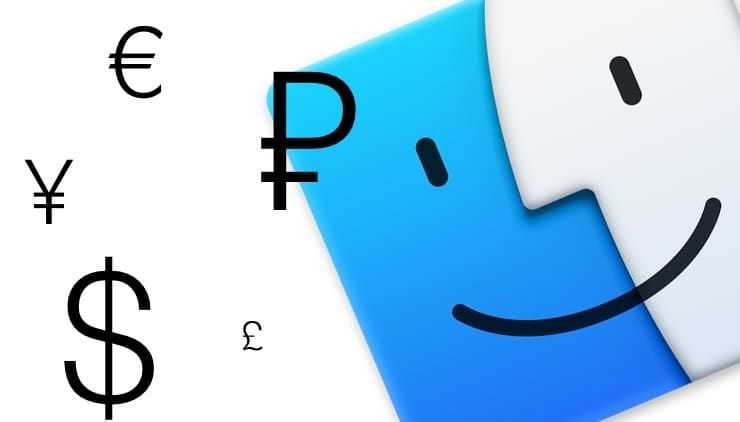
Как набрать на клиавиатуре macOS символ доллара $, рубля ₽ и евро €
Итак, вот как поставить символ (знак) рубля на клавиатуре Mac:
⌥ Alt (Option) + 8
Обратите внимание – раскладка клавиатуры должна быть русской (и не просто русской, а «Русская ПК»), для просто «Русская» или «США» те же «горячие клавиши» выдадут уже другой символ

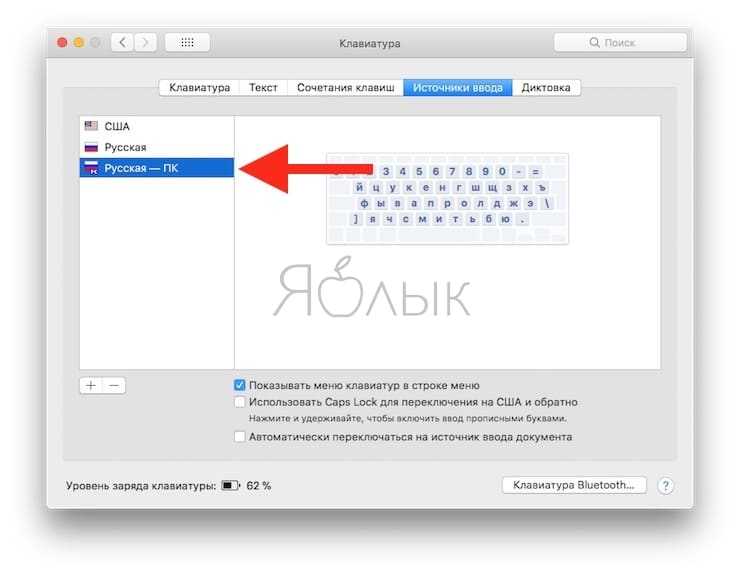
Да, вот так всё просто!
Примечание: В случае, если вы используете клавиатуру «Русская» вместо «Русская ПК», то для набора символа ₽ есть и другой способ, описанный ниже.
А вот ещё несколько сокращений для быстрого ввода значков других валют:
- Евро (€) — ⇧Shift + ⌥ Alt (Option) + 2.
- Британский фунт (£) — ⌥ Alt (Option) + 3. Раскладка клавиатуры — английская.
- Японская иена (¥) — ⌥ Alt (Option) + Y.
C долларом, конечно, всё намного проще. Он нанесен на клавиатуру любого Mac, так что даже зеленый новичок догадается, что для ввода знака $ необходимо перейти в английскую раскладку, а затем нажать ⇧Shift и цифру 4. Если доллар какой-то другой – австралийский, новозеландский, канадский, сочетание клавиш не меняется. А вот значок для цента, конечно, уже надо знать – это ⌥ Alt (Option) + 4.
Панель «Эмодзи и символы»
В ней можно найти новые символы валют – в том числе и такие, о существовании которых вы даже не подозревали!
Чтобы открыть эту панель, кликните по языковой панели в строке меню, а затем нажмите на надпись Показать панель «Эмодзи и символы».
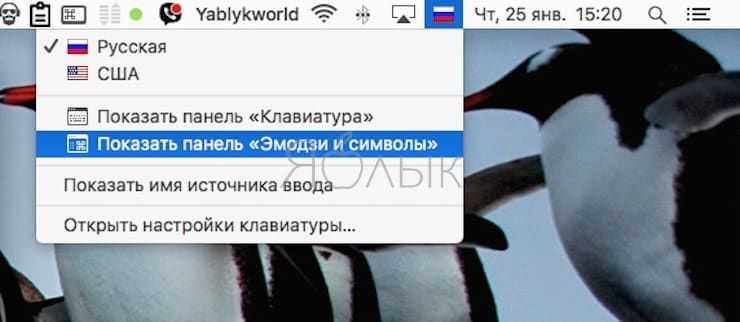
Символы валют собраны в одноименном разделе. Проверьте свою эрудицию – знакомы ли вам все эти валюты? :).
Не отображается знак рубля в Google Chrome.
1. При закрытом Google Chrome заходим в браузер Internet Explorer и вводим в адресной строке вводим:
2. Нас должно перекинуть в папку-хранилище настроек Chrome , в ней нужно переименовать (например в «=Default= ») или переместить в другое место папку Default .
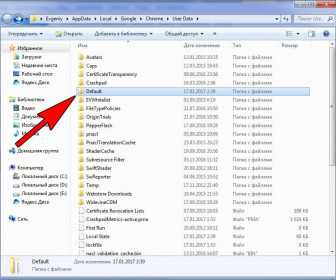
3. Открыть Google Chrome и зайти вновь на этот сайт для проверки корректного отображения знака рубля.
4. Проблема должна быть решена, но некоторые элементы старого профиля Google Chrome могут быть очень важны. Рекомендуется файл закладок Bookmarks.bak из старой папки =Default= в новосозданную папку Default переместить и переименовать (удалив одноименный) в Bookmarks (без разрешения). Также рекомендуется перенести папку Login Data .
Стоит предупредить о принципиальном минусе данного обновления: после его установки перестаёт работать правый ALT на клавиатуре. Но это решается, для устранения данного вопроса стоит воспользоваться .
Как известно из различных источников, в недалеком 2013-м году рубль, как и многие другие валюты, обзавелся собственным символом.
Знак рубля уже внедрили в некоторые шрифты и в HTML-разметку. В HTML, кстати говоря, код символа:

И такая картина может быть у большинства ваших клиентов. А исправлять это нужно как можно скорее, ведь без присутствия соответствующего знака валюты мы вводим в заблуждение ваших покупателей и, тем самым, теряем драгоценных клиентов.
Сегодня я покажу вам, как с помощью стандартной буквы «Р» и CSS можно получить значок рубля, который будет отображаться на всех устройствах правильно, как это и должно быть.
1. Итак, первое, что нам необходимо сделать, это обернуть нашу букву в тег span:
2. Затем напишем для нее небольшой стиль:
Сохраняем и смотрим, что у нас получилось:

По-моему – очень неплохо. По желанию можете изменить размеры горизонтальной полосы, ее цвет и положение относительно буквы «Р».
Некоторые пользователи программы Microsoft Excel сталкиваются с проблемой, при которой в ячейках с денежным или финансовым форматом вместо валюты отображается непонятный символ, например вместо рублей показывает квадрат . Что это такое и как решить узнайте далее в статье.
Почему в экселе вместо валюты показывает квадрат
На самом деле в операционную систему Windows добавлена поддержка нового символа валюты российского рубля. И все, кто обновился, не испытывают проблемы. Для этих целей Microsoft выпустила обновление KB2970228. Соответственно, те пользователи, у кого отключено автоматическое обновление, могуть вовсе и не знать об этом.
Excel квадрат вместо рубля как исправить
Для того, чтобы вернуть символ валюты в Экселе, скачайте и установите его на свой компьютер. Если автоматическое обновление у Вас отключено, скорее всего при попытке установить обновление, система выдаст ошибку.
В таком случае нужно будет . О том, как это сделать, можно узнать по вышеуказанной ссылке.

После включения Центра обновлений, запустите установку обновления KB2970228 и дождитесь ее окончания.

Важно! Обязательно перезагрузите компьютер, чтобы изменения вступили в силу
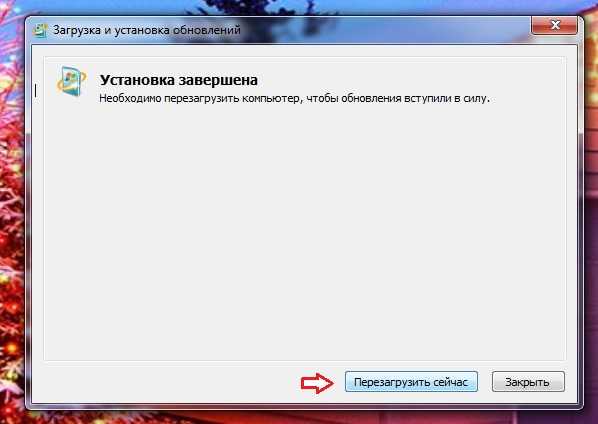
В итоге Вы сможете наблюдать новый символ валюты российского рубля.

Знак рубля официально появился в декабре 2013 года, когда данный символ был утвержден советом директоров Центрального банка РФ. С тех пор началось его внедрение в компьютерной среде. В феврале 2014 года было принято решение о добавлении данного знака в стандарт кодирования символов Unicode и знак рубля появился в Unicode 7.0, который был выпущен в июне 2014 года. Немного позже компания Майкрософт выпустила , после установки которого знак рубля стало возможным набрать на клавиатуре.
Если у вас установлено данное обновление, добавляющее поддержку знака рубля, то вы можете набрать его на клавиатуре с помощью комбинации клавиш Right Alt-8 (правый альт и цифра ![]() .
.
Если же у вас данное обновление не установлено, то комбинация клавиш Right Alt-8 работать не будет. В этом случае нужно просто и установить его на свой компьютер. Обновление можно установить на Windows 8.1, Windows Server 2012, Windows RT, Windows 7 и Windows Server 2008.
Как поставить знак евро €, рубля ₽, доллара $ и других валют (если их нет на клавиатуре)
Доброго времени!
При печати и редактировании некоторых документов приходится добавлять к цифрам и расчетам знаки валют (евро €, рубль ₽ и т.д.). И к сожалению, далеко не на каждой клавиатуре они присутствуют — ну не копировать же их в самом деле каждый раз с каких-то онлайн-ресурсов.
Забегая вперед, скажу, что при определенной сноровке — эти символы можно вставлять в любые документы и письма в течении 1-2 сек.!
И в этой заметке как раз хотел привести несколько способов, как можно легко и быстро это сделать (кстати, часть способов подойдет даже для нетбуков с сильно «урезанной» клавиатурой) .
Вставка в документ знаков евро, рубля и др. валют
С помощью Excel
Довольно удобно искать различные знаки валют (на мой взгляд) в Excel. Даже если вы не знаете, например, как выглядит значок Японской иены — то вы все равно легко сможете его найти. Приведу пример.
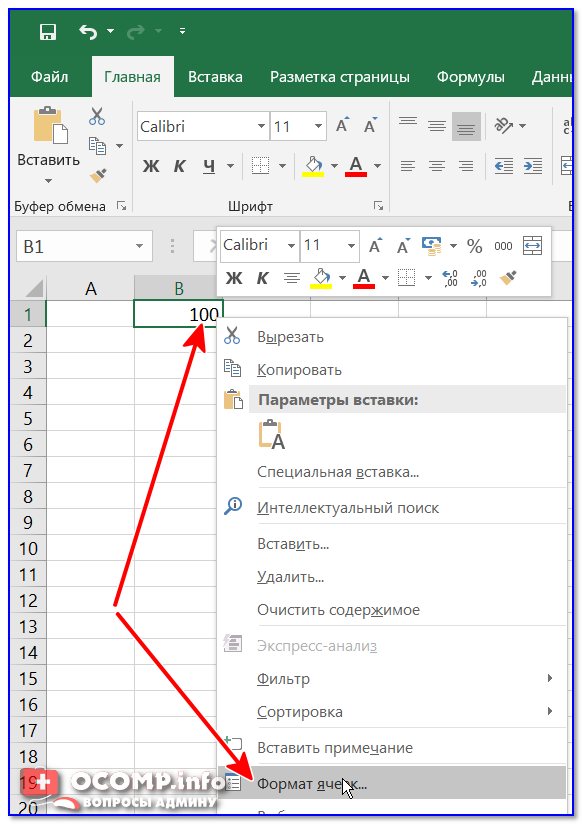
Формат ячеек — Excel
Далее выберите формат «Финансовый» — и вы увидите, что можете выбрать знак практически любой валюты в Мире (разумеется, я не берусь сказать, есть ли тут валюта какой-нибудь не признанной никем республики. ) . По крайней мере, все основное тут точно есть: рубль, доллар, гривна, евро и т.д.
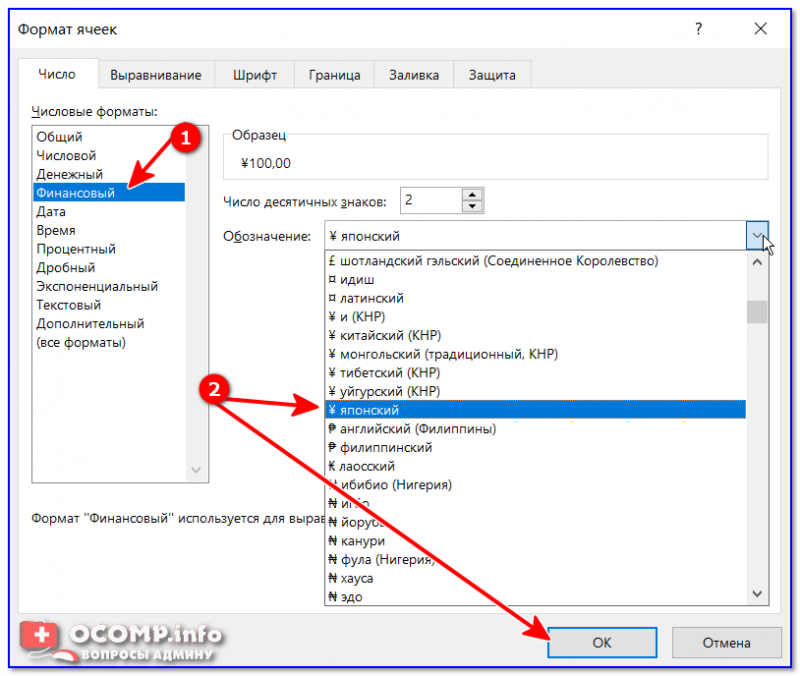
Ву-а-ля, теперь у нас не просто абстрактное число 100, а 100 Японских иен. Теперь это число (вместе со знаком валюты) можно скопировать в любой другой редактор (или в онлайн-переписку). Удобно? Я, думаю, да!
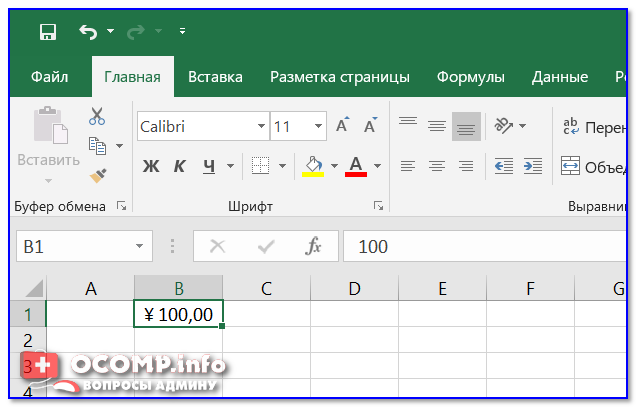
100 Японская иен
С помощью цифрового блока клавиатуры (спец. кода символа)
Разумеется, первый способ не идеальный и имеет один недостаток — постоянно нужно открывать Excel, пере-заходить туда-сюда, что не очень удобно, когда вы часто печатаете различные символы с клавиатуры (большая потеря времени).
В этом случае, можно прибегнуть к другому варианту — использованию спец. сочетаний. О чем речь : зажав клавишу ALT и набрав спец. код на цифровом блоке клавиатуры — можно напечатать какой-нибудь символ, которого нет на кнопках клавиатуры (в том числе и знаки валют).

Цифровой блок клавиатуры
Приведу ниже сочетания клавиш для основных валют (запомнив их — вы легко сможете вставлять знаки валют в любые документы) :
- Доллар ($) — зажать ALT (левый) и на цифровом блоке нажать последовательно 0036(дальше в статье буду указывать ALT (левый)+0036);
- Евро (€) — зажать ALT (левый) + 0136 (плюс нажимать не нужно!) . Еще один вариант: ALT GR (правый ALT)+E ;
- Рубль (₽) — ALT GR+8;
- Фунт стерлингов (£) — ALT (левый) + 0163 (нажимать, когда включена англ. раскладка);
- Иена (¥)— ALT + 0165 (нажимать, когда включена англ. раскладка).
В общем-то, в справочниках можно найти подобные сочетания и для других валют.
С помощью встроенной таблицы символов
В Windows есть огромная таблица символов, рассортированная по определенным категориям. В этой таблице можно найти достаточно большое количество символов, которых нет и не будет на клавиатуре (ведь нельзя же на клавиатуру добавить еще тысчонку-другую символов?! 😉) .
Разумеется, среди тысяч символов — там есть и знаки валют. Чтобы ее открыть нужно:
- нажать сочетание Win+R (должно появиться окно «Выполнить»);
- ввести команду charmap и нажать OK.
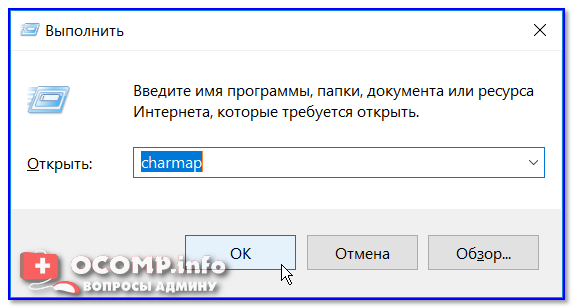
charmap — команда для просмотра таблицы символов
Далее, откройте доп. параметры, выберите группировку по диапазонам юникода и перейдите в раздел «Денежные единицы» . После выберите нужный символ и скопируйте его.
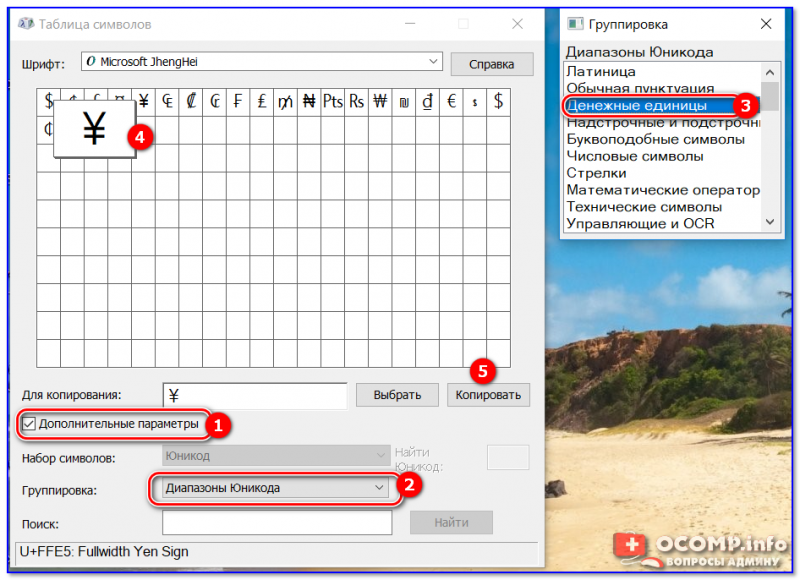
Как работать с таблицей символов
Скопированный символ можно вставить в любой текстовый документ (CTRL+V).
С помощью Word
В Word также есть раздел «Вставка/Символы» , позволяющий добавлять в документ различные знаки, которых нет на клавиатуре. Их там достаточно большое количество: есть как по математике, физике, так и валютные.
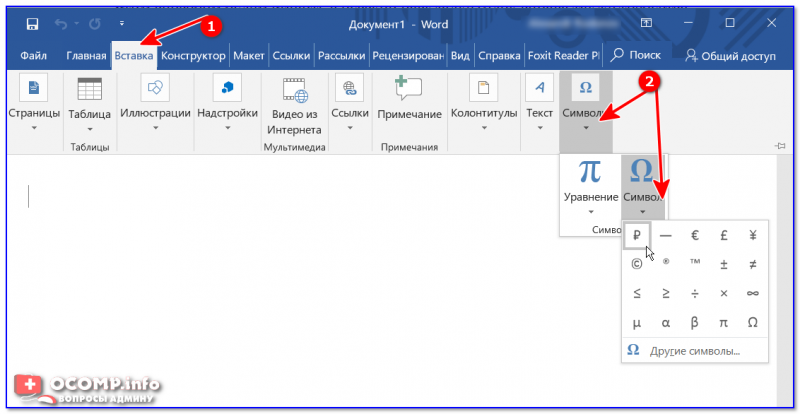
Word — Вставка — Символы // Версия: MS Word 2019
С помощью калькулятора (Windows 10)
В Windows 10 появился новый и достаточно интересный калькулятор. Он позволяет не только обсчитывать обычные числа (как это была ранее), но и работать с валютами, температурой, длиной, энергией и т.д. Новый калькулятор — это удобный «комбайн» и справочник для не сложных домашних задач.
Что касается валюты — то в калькуляторе можно узнать не только определенный знак (например, для Вьетнамского донга), но и перевести определенную сумму из рублей в донги: скажем, сколько 1000 руб. в донгах?! Калькулятор знает! (валютных пар много: доллары/евро/рубли/гривны и т.д.).
Для того, чтобы задействовать валютный режим : нажмите по трем линиям в левом углу экрана выберите его.

Калькулятор в Windows 10
Далее укажите нужные вам валюты и значения — калькулятор автоматически переведет из одного в другое (конвертация идет по реальному курсу на сегодняшний день!) . Пример на скрине ниже.
Использование символа
Символ рубля на банкомате
Символ был утверждён Центральным банком Российской Федерации 11 декабря 2013 года в соответствии с одной из его функций, зафиксированных в 4-й статье Федерального закона «О Центральном банке Российской Федерации (Банке России)». Выбор знака был произведён из пяти вариантов по результатам интернет-опроса, проведённого на сайте банка с 5 ноября по 5 декабря 2013 года. В предложении о включении символа в стандарт Юникод, которое было подготовлено специалистами Банка России, отмечалось что выбранный знак уже несколько лет использовался в деловом обороте, а его официальное утверждение должно ускорить широкое распространение знака во внутрироссийском и международном банковских сообществах. Кроме того, сообщалось, что уже в 2014 году Банк России планирует поместить символ на некоторые разновидности монет, а в будущем использовать его и в оформлении банкнот.
Символ рубля на монетах и марках
Такие монеты были выпущены в обращение 17 июня 2014 года: памятные монеты из серебра номиналом 3 рубля, а также монеты из стали с никелевым гальваническим покрытием номиналом 1 рубль. Серебряные монеты выпущены ограниченным тиражом: с качеством «пруф» 500 штук, качеством «анциркулейтед» 1000 штук. Монеты достоинством 1 рубль выпускаются в рамках эмиссионной программы тиражом 100 миллионов штук.
С 2015 года символ рубля используется для обозначения номинала на почтовых марках и блоках. Впервые он появился на почтовом блоке, выпущенном ко 150-летию со дня рождения русского художника Валентина Серова (ЦФА № 1909).
Символ рубля в компьютерах
На момент принятия знак неофициально использовался много лет, однако в Юникоде его не было: консорциум ждал официального принятия символа. Шрифтовые дизайнеры ставили символ рубля в нескольких незадействованных позициях Юникода, надеясь, что рано или поздно в одной из них знак всё же утвердят; за это время в позиции 20B916 появилась индийская рупия и в 20BA — турецкая лира. Многие сайты использовали типографские трюки через CSS или подключали специальный шрифт со знаком рубля.
Когда символ официально приняли, в Юникоде нашли похожую на символ рубля армянскую букву «ке» (Ք, 055416). Консорциум даже попросил не использовать эту букву.
21 января 2014 года российским техническим комитетом по стандартизации «Информационные технологии» (ТК22), который является российским национальным рабочим органом СТК1 ИСО/МЭК, была подана заявка в Технический комитет Unicode на добавление символа рубля — 20BD16 Ruble Sign (₽) — в набор символов Unicode. 4 февраля 2014 года на 138 заседании Технического комитета Unicode в Сан-Хосе на основании этой заявки было принято решение о включении символа рубля в стандарт Unicode версии 7.0, и этот символ появился в Unicode 7.0, выпущенном 16 июня 2014 года.
13 августа 2014 года компания Microsoft выпустила обновление ОС MS Windows, которое обеспечивает возможность ввода нового символа рубля с клавиатуры компьютера. В большинстве случаев для этого требуется на русской раскладке ввести комбинацию Правый_Alt + 8. Остальные варианты перечислены на странице описания обновления. Описанная схема предполагает, что текущий шрифт содержит символ рубля на стандартном месте; корректировку библиотеки своих шрифтов Microsoft уже выполнила в одном из предыдущих обновлений Windows.
Отображение символа рубля зависит от версий файлов шрифтов, установленных на персональном компьютере пользователя. Даже если на сервере шрифты его содержат, у внешнего пользователя версия может быть без символа и отображения не будет, или будет отображаться глиф из другого шрифта.
Платная автостоянка
Традиционный знак платной автостоянки — знак «Парковка (парковочное место)» с табличкой «Платные услуги» (часто на едином щите). В 2017 году в России началась инициатива по уменьшению знаков в плотной застройке, заодно монетки с таблички перекочевали в синее поле знака. Блог «Пробок нет», инициатор подобных изменений, предложил вместо буквы P рисовать символ рубля.
Другие символы и знаки рубля
На сегодняшний день наиболее популярными вариантами считаются два знака рубля:
- Строчный вариант буквы «р» и точка, ставящаяся по умолчанию. Как правило, он присутствует в настройках русскоязычной версии программы Excel у Микрософта, а также в таблицах Google. Стоит отметить, что ранее ЦБ рассматривало вариант принятия в качестве официального символа валюты заглавную букву с точкой. Прописной вариант начал использоваться в XIX веке
- Символ Лебедева-Тарбеева менее распространен. Памятник ему установлен в Димитровграде. Трактовка авторов предлагала соединить в букве Р название национальной валюты и страны. Как результат, ножка перечеркнута. Для граждан такое обозначение менее привычно.
Важно отметить, что в бытовом использовании мало, кто из людей использует официальный рублевый знак. Большинство продолжает использовать сокращение слова «руб.», что является самой распространённой формой
На монетах и банкнотах официальный знак российской валюты появился уже давно и продолжает активно использоваться.
Если вы хотя бы иногда используете MS Word для работы или учебы, наверняка, знаете о том, что в арсенале этой программы есть множество символов и специальных знаков, которые тоже можно добавлять в документы.
В этом наборе содержится очень много знаков и символов, которые могут понадобиться во многих случаях, а более подробно о возможностях данной функции вы можете прочесть в нашей статье.
В этой статье мы расскажем обо всех возможных способах добавления символа российского рубля в текстовый документ Microsoft Word, но прежде необходимо отметить один важный нюанс:
Способ 1: Меню “Символ”
1. Кликните в том месте документа, куда нужно вставить символ российского рубля, и перейдите во вкладку “Вставка”
.
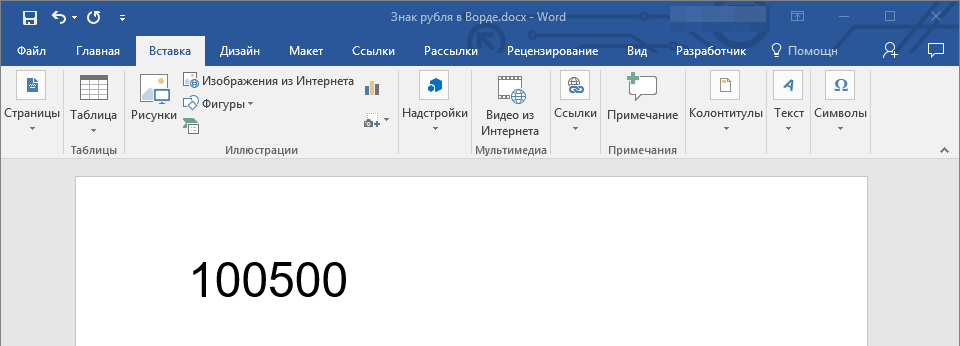
2. В группе “Символы”
нажмите кнопку “Символ”
, а затем выберите пункт “Другие символы”
.
3. Найдите в открывшемся окне знак рубля.
Совет:
Чтобы долго не искать столь необходимый символ, в выпадающем списке “Набор”
выберите пункт “Денежные единицы”
. В изменившемся перечне символов будет и русский рубль.
4. Кликните по символу и нажмите кнопку “Вставить”
. Закройте диалоговое окно.
5. Знак российского рубля будет добавлен в документ.
Способ 2: Код и комбинация клавиш
У каждого символа и специального знака, представленного в разделе “Символы
” программы Ворд, есть свой код. Зная его, вы можете значительно быстрее добавлять необходимые символы в документ. Помимо кода, также необходимо нажать и специальные клавиши, а сам код вы можете увидеть в окне “Символ” непосредственно после нажатия на тот элемент, который вам нужен.
1. Установите указатель курсора в том месте документа, где нужно добавить знак российского рубля.
2. Введите код “20BD
” без кавычек.
3. После введения кода нажмите “ALT+X
”.
4. Знак российского рубля будет добавлен в указанном месте.
Способ 3: Горячие клавиши
Последним мы рассмотрим наиболее просто вариант вставки символа рубля в Microsoft Word, подразумевающий использование одних только горячих клавиш. Установите указатель курсора в том месте документа, куда панируете добавить знак, и нажмите на клавиатуре следующую комбинацию:
CTRL+ALT+8
Информация о символе российской валюты
Еще с 90-ых годов в Российской Федерации была оформлена самостоятельная и единая валюта для всех граждан, которая помогла сделать государство независимых от других стран и возвысить национальные возможности, направление на комфортную жизнь для людей, однако, изначально перед введениями данных мер потребность была достаточно высока и требовала быстрых решений. Многие были рады учувствовать в конкурсах, особенно для художников и дизайнеров это был шанс показать собственные таланты и в дальнейшем на всероссийском голосовании выбрать лучшего. Было множество слухов и разговоров по этому поводу, но к действиям прийти, так и не решились. Обозначение для валюты вполне обычное либо «р.» или «руб.».
С 2013 году решились сдвинуть происходящую ситуацию с места и был назначен уже новый конкурс талантов, после долгих стараний все-таки выбрали 6 лучших вариантов, которые оставались на рассмотрение, проводилось голосование жителей в интернете и в результате набрав около 60% голосов, однозначно победил, вот такой знак «₽». Особо приглянулся он потому, что был прост в написание и не требовал особых усилий, также смог внести в себя древнюю историю был связан с кириллическим символом, к которому прибавлены линии, что означало особую устойчивость валюты в национальной стране.
Советом Директоров Центробанка России 11 декабря 2013 года, предварительно пошло обсуждение Совета Федерации был назначен официальный символ рубля для Российской Федерации, что стало особенной датой для народа и иногда вспоминается. А уже в 2014 такой символ включили в Unicode 7.0. по заявке российского комитета, отвечающего за стандартизацию, за ними, последовала и компания Майкрософт принявшая решение включить ее в различные обновления, которые существуют.
Как набрать символ рубля в Word
Если вам нужно набрать знак рубля в текстовом редакторе Word или в другой офисной программе Майкрософт, то вы можете воспользоваться комбинацией клавиш ALT-X и кодом 20BD. Для этого нужно набрать на клавиатуре код 20BD
, а потом нажать ALT-X
.
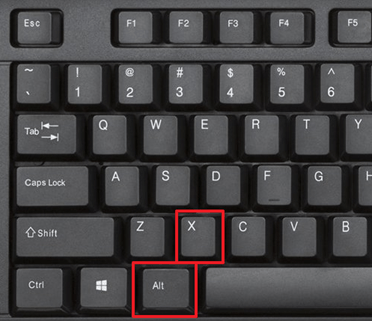
В результате код 20BD превратится в знак рубля.
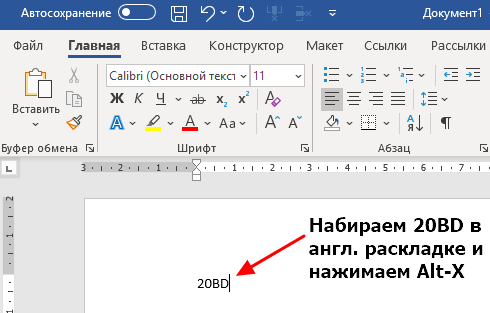
Если вам сложно запоминать данный код, то вы можете набирать знак рубля при помощи кнопки «Символ»
на вкладке «Вставка
».
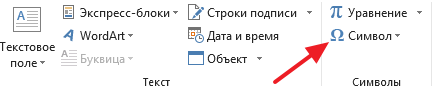
После нажатия на эту кнопку появится окно «Символ
». Здесь нужно выбрать набор символов «Денежные единицы
», выделить мышкой знак рубля и нажать на кнопку «Вставить
». В результате в том месте, где был установлен курсор появится знак рубля.
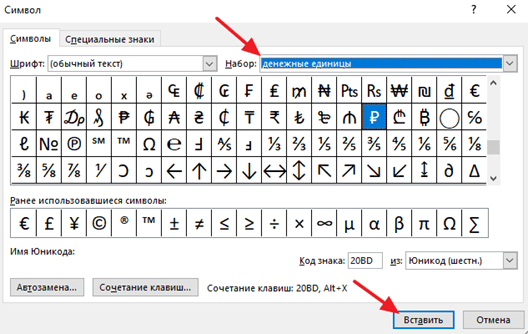
После того как вы один раз вставите символ рубля таким образом, он появится в кнопке «Символ»
в списке быстрого доступа.
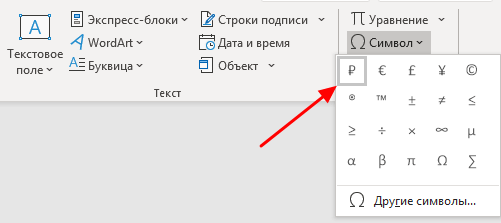
И в дальнейшем его можно будет вставлять буквально в два клика мышкой.
class=»eliadunit»>
Проблема заключается в следующем: у пользователя на Windows в браузере Google Chrome знак российского рубля не отображался, а вместо него квадратик. Для решения данной проблемы в первую очередь стоит определиться, в чём именно проблема в браузере или в системе. Для исключения проблем в системе Windows следует зайти через любой браузер (Windows Explorer, Mozilla Firefox, Яндекс.Браузер, Safari, Microsoft Edge) на эту страницу или на любую, на которой есть отображение российского рубля и убедиться в наличии или отсутствия корректного отображения этого валютного символа.
Зайдите на эту страницу с разных браузеров: снизу отображён знак российского рубля
, в противном случае отобразится квадрат
.
Если в других браузерах символ также не отображается, значит, проблема в Windows и браузер Google Chrome функционирует исправно и подобная проблема будет наблюдаться в любом браузере. В этом случае используем вариант решения с обновлением Windows. Если же в альтернативном браузере символ рубля отображается корректно, значит, проблема заключается в Google Chrome и в таком случаем, решаем проблему пересозданием профиля пользователя в браузере.
Набор символов и знаков на клавиатуре.
Есть такая замечательная клавиша — «Alt». Она нередко используется, например, при использовании или сочетаний клавиш других программ, например таких как . Но сегодня она нужна нам для других случаев, а именно — для набора различных символов и знаков, которых нет на клавиатуре. Ниже Вы увидите список кодов и напротив символы. Вам лишь необходимо удерживать клавишу Alt и на правой стороне клавиатуры набрать код, который соответствует нужному Вам символу.
Если данные кнопки не работают, то Вам нужно включить NumPad, для этого необходимо нажать на клавишу Num Lock, иначе кнопки NumPad у Вас будут работать как управление .
Как видите все просто.
Коды символов с Alt клавишей.
И так, как же вводить символы на клавиатуре с клавишей Alt? Все намного проще, чем кажется. Для того, что бы ввести какой-либо символ, необходимо удерживать клавишу Alt и набирать цифры на NumPad.
После чего можно опускать клавишу Alt, но возникает главный вопрос: какие цифры вводить, что бы получить нужный символ? Вот тут и придет Вам на помощь список кодов Alt символов, который ниже. Список немалый, здесь собраны различные символы от сердечек и крестиков до знаков зодиака.
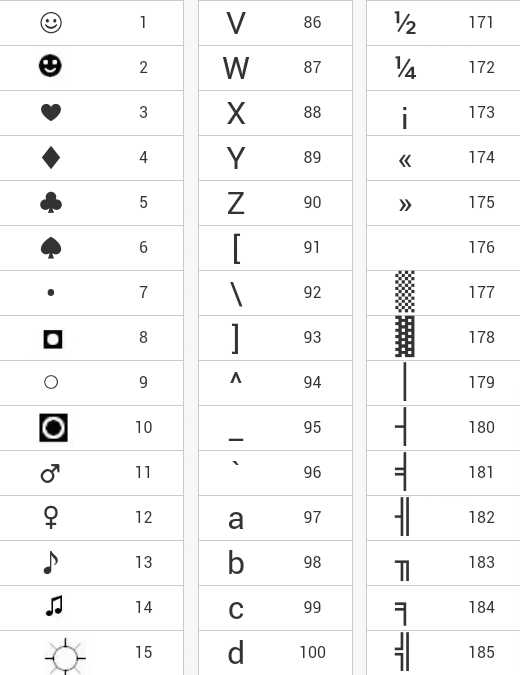
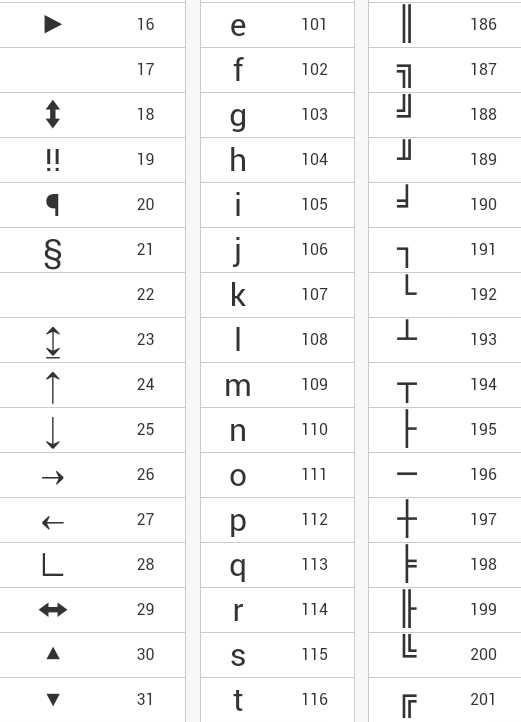
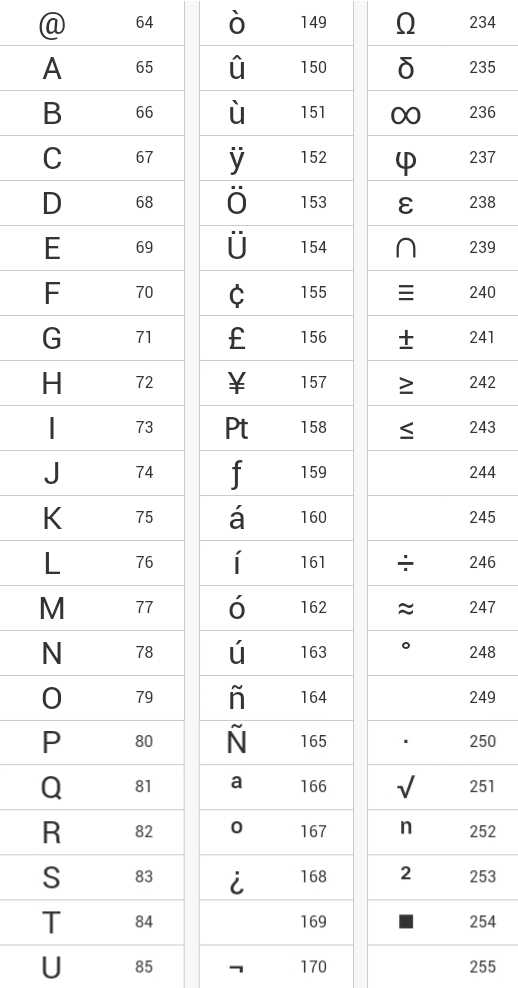
Как набрать символ рубля на клавиатуре?
Если Вам необходим знак рубля, то Вы наверное уже заметили, что его нет нигде на клавишах, давайте разберемся, как ввести знак рубля.
В Windows 10, 8.1, 8 и Windows 7 набрать знак рубля можно также с помощью клавиши Alt. Для этого необходимо нажать и удерживать правую клавишу Alt + 8
. Если в Windows 7 не получается набрать знак рубля, то возможно не установлено обновление, просто обновите систему через центр обновлений Windows.
Также, можете просто скопировать знак рубля здесь — ?.
Символы знаков зодиака.
Эти символы знаков зодиака Вы можете просто выделить, скопировать (Ctrl+C) и вставить (Ctrl+V) в нужное место, хоть с компьютера, хоть с мобильного устройства.
Близнецы.
Скорпион.
Стрелец.
Козерог.
Водолей.
Набор символов на Android устройстве.
Если Вы используете планшет или смартфон на Андроид, то сдесь еще проще вводить символы, потому как не нужно использовать никакие коды. Клавиатура, которая идет по-умолчанию (обычно клавиатура Google), конечно хорошая и удобная, но есть более универсальный аналог «Hackers Keyboard». В этой клавиатуре присутствует множество символов, которые вводятся без кодов. Клавиатура эта полностью бесплатная и есть в Play Market.
Теперь Вы можете набирать символы, которых нет на клавиатуре, благодаря Alt таблице символов, так же Вы узнали как набрать знак рубля и ввод символов на Android устройстве. На этом все, если у Вас появились вопросы или есть что добавить, то прошу в комментарии.
В наше время каждый знает, как выглядит обозначение рубля. Символ данной валюты вы можете увидеть в статье. В ней мы поговорим не только про его историю возникновения. Расскажем мы и про то, как в поле для ввода текста вводить обозначение рубля. конечно, не указан, но все же способы его ввода есть. В этой статье мы все их рассмотрим.
Что делать, если не работает клавиатура
Если у вас вдруг перестала работать клавиатура – не спешите расстраиваться, сначала выясните, что стало причиной поломки. Все причины, из-за которых она не работает можно разделить на аппаратные и программные.
В первом случае, если сломалась аппаратная часть, устранить проблему без специальных навыков весьма проблематично. Порою проще заменить её новой.
Прежде, чем распрощаться с, казалось-бы, неисправной клавиатурой, проверьте кабель, которым она подключена к системному блоку, Возможно, он немного отошел. Если с кабелем всё в порядке, убедитесь, что поломка не вызвана программным сбоем компьютера. Для этого перезапустите свой ПК.
Если после перезагрузки, клавиатура не подаёт признаков жизни, попробуйте растормошить её с помощью имеющегося в Windows решения. Последовательность действий приведена на примере Windows 7, если у вас другая версия операционной системы Виндовс – действуйте по аналогии. Принцип примерно тот же, могут немного отличаться названия разделов меню.
Зайдите в Пуск – Панель управления – Оборудование и звук – Диспетчер устройств. В открывшемся окне, если у вас неполадки с клавиатурой, она будет помечена жёлтым ярлыком с восклицательным знаком. Выделите её мышью и выберите из меню Действие – Удалить. После удаления закройте Диспетчер устройств.
Вернитесь на вкладку «Оборудование и звук» и выберите пункт «Добавление устройства». После поиска, найдется новое оборудование и будут установлены драйвера.
Если установка прошла успешно и поломка была связана с программным сбоем, на клавиатуре загорится индикатор клавиши Num Lock.
Если устранить неисправность не удалось, то временным решением может стать .